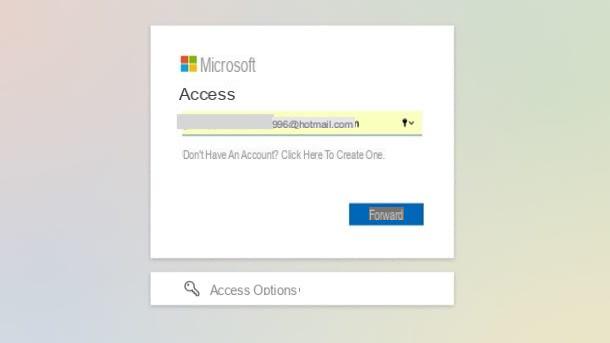Informations préliminaires

Avant de plonger au cœur de ce guide et de voir comment récupérer le mot de passe google, je voudrais vous fournir quelques informations préliminaires que vous devez nécessairement connaître avant de procéder à l'application du tutoriel.
Tout d'abord, je tiens à vous dire que, pour récupérer le mot de passe Google, une procédure est lancée qui, en fait, le réinitialise et ne permet pas de le récupérer (donc pour essayer de récupérer le mot-clé, il faudra suivre procédures alternatives).
Une autre chose importante à souligner est que, puisque le compte Google est utilisé pour plusieurs services offerts par le géant de Mountain View, tels que YouTube e Google Maps, si cela est modifié, cela affectera tous les services associés à votre compte.
Est-ce que tout est clair pour l'instant ? Bon, alors continuons et découvrons, ensemble, comment récupérer et/ou réinitialiser le mot de passe Google.
Comment réinitialiser le mot de passe Google
Commençons par aller découvrir, en détail, comment réinitialiser le mot de passe google en profitant de la procédure spécifique mise à disposition par le géant de Mountain View et exécutable aussi bien depuis les ordinateurs que les smartphones et les tablettes.
PC
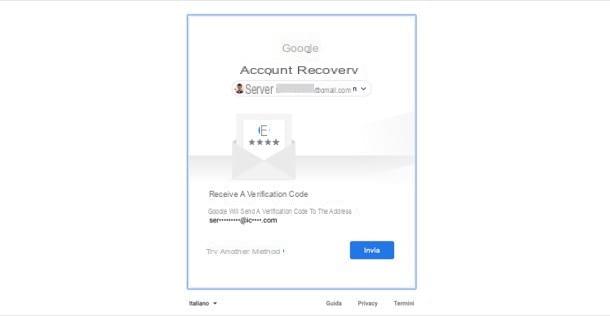
Pour réinitialiser votre mot de passe Google à partir de PC, allez sur cette page, écrivez leadresse email ou numéro de téléphone associé à votre compte dans le champ de texte approprié puis cliquez sur le bouton Avant.
A ce stade, cliquez sur le lien Mot de passe oublié? placé au centre de la page (sous le champ de texte dans lequel saisir la clé d'accès de votre compte) e Entrez le dernier mot de passe dont vous vous souvenez dans le champ de texte approprié.
Vous ne vous souvenez d'aucun mot de passe ? Cliquez ensuite sur le lien Essayez une autre méthode situé au centre de la page jusqu'à ce qu'on vous propose une méthode de récupération qui vous convient. Parmi ceux-ci, on pourrait indiquer le date de création du compte pour récupérer, répondre à un question de sécurité précédemment choisi et ainsi de suite.
Dans mon cas, j'ai reçu un code de sécurité dans un adresse e-mail secondaire associée au compte Google que j'ai utilisé pour faire le test. Si cette méthode de récupération vous est également proposée, vous consentez à l'envoi du code en question en cliquant sur le bouton ENVOYER.
Ouvrez ensuite le message que vous avez reçu à l'adresse e-mail de récupération, écrivez le code de sécurité contenu dans ce dernier dans le champ de texte qui apparaissait à l'écran, cliquez sur le bouton Avant et réinitialisez le mot de passe de votre compte Google en le tapant dans les champs de texte Créer un mot e Confirmation. Facile, non ?
Smartphones et tablettes
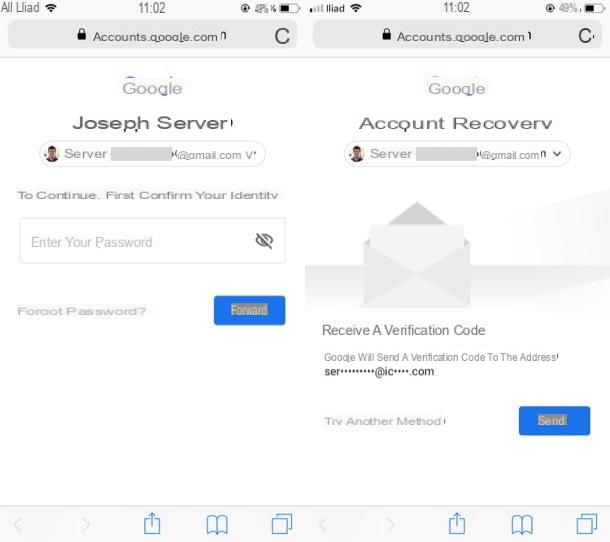
Pour réinitialiser votre mot de passe Google à partir de smartphone ou tablette, vous devez suivre pratiquement les mêmes indications que je vous ai données tout à l'heure. Pour commencer, puis allez sur cette page Web, écrivez leadresse email ou numéro de téléphone associé à votre compte dans le champ de texte approprié et appuyez sur le bouton Avant.
Maintenant, sur la page qui s'ouvre, appuyez sur le lien Mot de passe oublié? qui est situé au centre de l'écran, et Entrez le dernier mot de passe dont vous vous souvenez dans le champ approprié. Si cette méthode de récupération ne vous convient pas, car vous ne vous souvenez d'aucun mot de passe, appuyez sur le lien Essayez une autre méthode situé au centre de la page, jusqu'à ce qu'une méthode de récupération adaptée vous soit proposée. Suivez ensuite les instructions qui vous sont données pour récupérer votre compte.
Dans mon cas, j'ai reçu un code de sécurité dans un Adresse e-mail alternative que j'avais précédemment associé au compte Google que j'ai utilisé pour exécuter le test. Si cette méthode de récupération vous est également proposée, appuyez sur le bouton ENVOYER, de consentir à l'envoi du code en question.
Ouvrez donc le message qui vous a été envoyé par Google, écrivez le code de sécurité contenu dans le champ de texte approprié que vous voyez à l'écran, appuyez sur le bouton Avant et réinitialisez le mot de passe de votre compte en en écrivant un nouveau dans les champs Créer un mot e Confirmation.
Comment récupérer le mot de passe du compte Google
Souhaitez-vous éviter de réinitialiser vos identifiants de connexion ? Votre objectif est donc Je vais récupérer le mot de passe du compte Google sans le changer ? Dans ce cas, vous ne pourrez atteindre votre objectif que si vous avez enregistré les identifiants dans un navigateur (ou dans un gestionnaire de mots de passe), sinon la seule solution qui vous reste est de réinitialiser. Vous trouverez ci-dessous toutes les informations pertinentes.
Comment récupérer le mot de passe Google à partir du PC
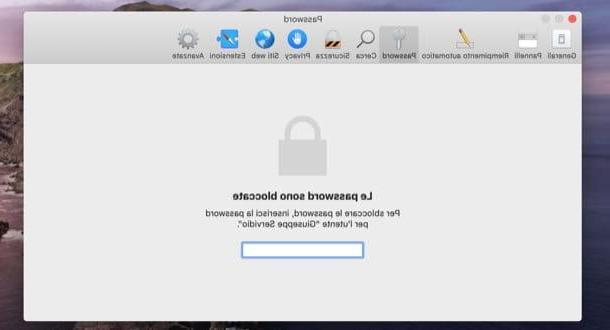
regardez récupérer le mot de passe Google du PC, ouvrez le navigateur dans lequel vous avez peut-être enregistré vos identifiants de connexion à votre compte et suivez les instructions ci-dessous.
- Chrome - cliquez sur le bouton représentant i trois points verticaux en haut à droite, sélectionnez l'élément réglages dans le menu qui s'ouvre et cliquez sur le bouton Mot de passe. Cliquez ensuite sur leœil situé en correspondance avec le compte Google de votre intérêt et confirmez l'opération en indiquant le nom de votre compte utilisateur sur l'ordinateur et le mot de passe qui lui est associé.
- Microsoft Edge - la marche à suivre sur Edge (navigateur de Microsoft qui a remplacé IE dans Windows 10) est tout aussi simple. Pour voir les mots de passe stockés par le programme, vous devez appuyer sur le bouton (...) situé en haut à droite et sélectionnez les éléments Paramètres> Afficher les paramètres avancés> Gestion des mots de passe à partir de la barre qui apparaît sur le côté, afin d'accéder à la liste des mots de passe enregistrés dans le navigateur.
- Internet Explorer - sur Internet Explorer vous pouvez consulter la liste des mots de passe stockés dans le navigateur en cliquant sur leéquipement situé en haut à droite et en sélectionnant l'élément Options Internet dans le menu qui s'ouvre. Allez ensuite dans l'onglet Teneur, appuie sur le bouton réglages lié à auto-complétion et cliquez sur le bouton Gestion des mots de passe.
- Safari - vous avez un Mac et utilisez Safari comme navigateur principal ? Donc, pour récupérer les mots de passe enregistrés sur votre ordinateur, il faut aller dans le menu Safari> Préférences (en haut à gauche), sélectionnez l'onglet Mot de passe de la fenêtre qui s'ouvre et fournissent le Mot de passe de votre compte utilisateur sur macOS, pour accéder à la liste des mots de passe enregistrés dans le programme. C'est tout.
- Firefox - pour visualiser les mots de passe stockés dans Firefox, cliquez sur le bouton () situé en haut à droite, sélectionnez l'icône de Options (ou de Pref Renze, selon le système d'exploitation que vous utilisez) et, dans l'onglet qui s'ouvre, sélectionnez l'élément Confidentialité et sécurité de la barre latérale gauche. Enfin, cliquez sur le bouton Identifiants enregistrés o Mots de passe enregistrés.
Pour plus d'informations sur la façon de retrouver les mots de passe stockés sur les navigateurs, vous savez déjà quoi faire : jetez un œil au guide où j'explique plus en détail comment faire cela.
Récupérer le mot de passe Google sur smartphones et tablettes
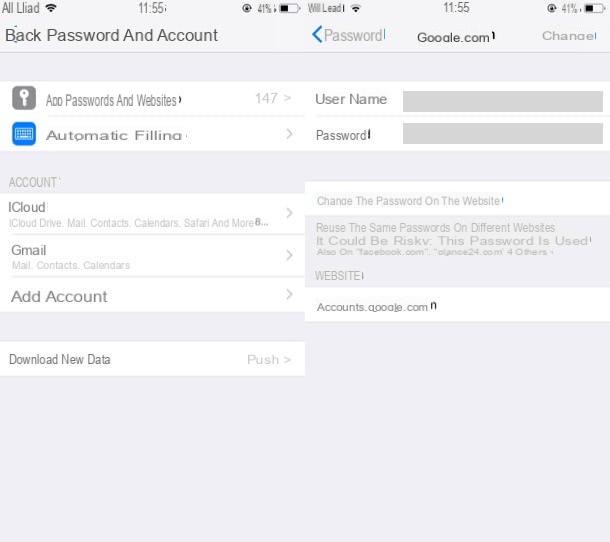
Vous trouverez cependant ci-dessous la liste des procédures à suivre pour récupérer le mot de passe Google à partir de smartphones et tablettes en utilisant certains des navigateurs Web les plus utilisés sur les appareils mobiles.
- Chrome - démarrez le navigateur, appuyez sur le bouton représentant i trois points situé en haut à droite (sur Android) ou en bas à droite (sur iOS), sélectionnez d'abord l'élément réglages et puis Mot de passe depuis le menu qui s'ouvre, afin d'accéder à la liste de tous les mots de passe enregistrés, dont celui de votre compte Google.
- Safari - aller au menu Paramètres> Mots de passe et comptes> Mots de passe des applications et des sites Web (sur iOS 14 et plus tard il faut monter Paramètres> Mot de passe) et déverrouille l'accès aux mots de passe en utilisant Identifiant du visage, toucher ID o code, afin d'accéder à la liste de tous les mots de passe enregistrés sur votre appareil, y compris celui du compte Google.
- Firefox - appuyez sur le symbole de trois points situé en haut à droite (sur Android) ou sur le bouton () situé en bas à droite (sur iOS). Après cela, si vous utilisez la version du navigateur pour Android, sélectionnez les éléments Confidentialité > Gestion des identifiants; si tu utilises iOSà la place, appuyez sur l'élément réglages puis appuie sur la voix Identifiants et mots de passe d'identifier le mot de passe de votre compte Google et ceux de tous les autres sites dont vous avez enregistré les données de connexion.
Si vous avez besoin de plus d'informations sur la façon de retrouver les mots de passe stockés sur les navigateurs, veuillez lire l'analyse approfondie que je viens de vous lier car elle vous sera sûrement utile.
Comment récupérer les mots de passe de Google
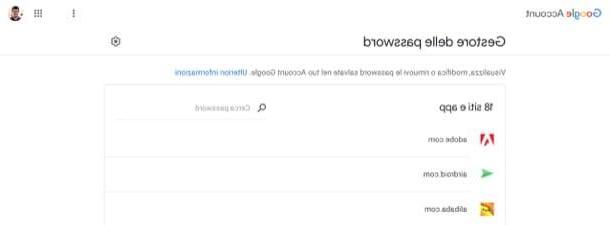
Vous êtes venu à ce guide dans le but de récupérer les mots de passe de google, c'est-à-dire voir les mots de passe que vous avez enregistrés en ligne ? Et quel est le problème ? Allez simplement sur la page où tous les mots de passe enregistrés dans le gestionnaire de mots de passe Google sont répertoriés et récupérez-les à partir de là.
Pour procéder dans ce sens, vous devez d'abord vous connecter à cette page et vous connecter à votre compte Google (si vous ne parvenez pas à accéder à votre compte parce que vous ne vous souvenez pas du mot de passe, suivez les instructions que je vous ai données au début du guide pour récupérer votre mot de passe. par Google).
Une fois connecté, localisez le Nom du service ou nom de l'application dont vous souhaitez récupérer le mot de passe (si vous le souhaitez, vous pouvez rechercher le service ou l'application qui vous intéresse en utilisant le barre de recherche en haut) et cliquez dessus. Si vous êtes invité à le faire, fournissez le nouveau Mot de passe de votre compte Google dans le champ de texte approprié et cliquez sur le bouton Avant. Pour connaître le mot de passe du service ou de l'application que vous avez choisi, il vous suffit de cliquer sur leœil situé sur la droite et cela vous sera montré.
Comment récupérer les mots de passe de Google Chrome
Comme beaucoup d'autres utilisateurs, vous aussi utilisez Google Chrome comme navigateur principal et souhaitez-vous voir les mots de passe que vous y avez enregistrés (qui, alors, si vous avez activé la synchronisation avec Google, sont les mêmes que ceux que vous avez enregistrés dans votre compte) ? Eh bien, laissez-moi vous expliquer comment récupérer le mot de passe de google chrome en utilisant une fonction spécifique dont je vous ai déjà parlé dans les lignes précédentes.
PC
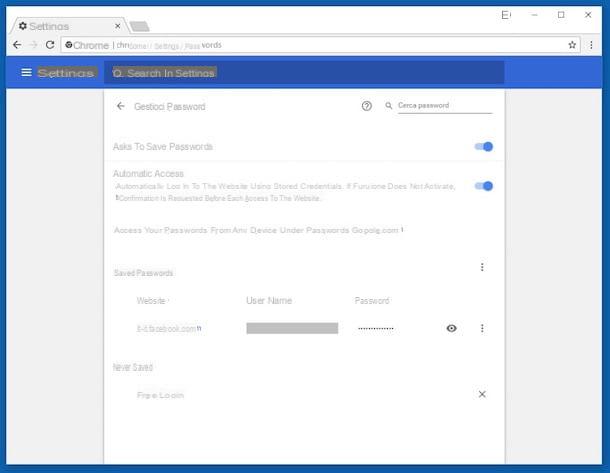
Si vous préférez travailler depuis la version de bureau de Chrome, lancez le célèbre navigateur Google home sur le vôtre PC, cliquez sur le bouton représentant i trois points verticaux situé en haut à droite et sélectionnez les éléments Paramètres> Mot de passe dans le menu qui s'ouvre.
A ce stade, il vous suffit de cliquer sur leœil, situé sur le site dont vous souhaitez voir les informations de connexion et, si cela vous est demandé, indiquez le nom de votre compte d'utilisateur sur l'ordinateur et son mot de passe.
Si vous souhaitez des informations plus détaillées sur la façon de voir les mots de passe enregistrés sur Chrome, veuillez consulter le guide que je vous ai lié.
Smartphones et tablettes
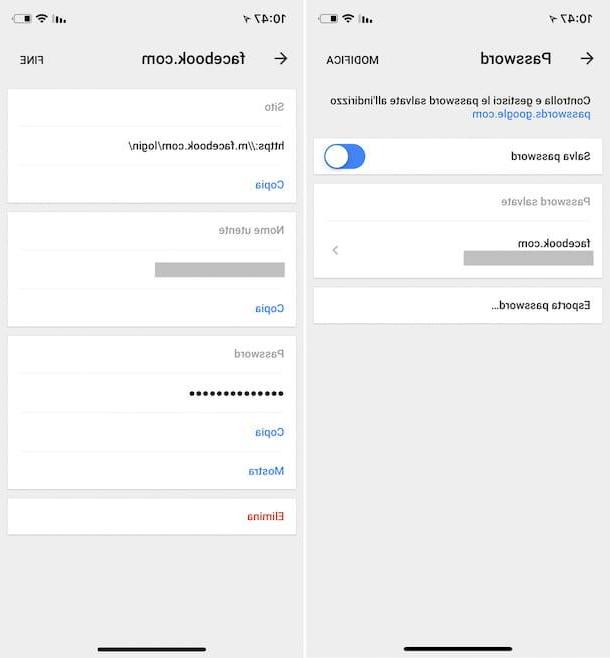
Si vous préférez agir à partir de la version mobile de Chrome, alors donnez smartphones et tablettes, après avoir démarré le navigateur sur votre appareil, appuyez sur le bouton représentant i trois points situé en haut à droite (sur Android) ou en bas à droite (sur iOS).
Sélectionnez ensuite l'article réglages dans le menu qui s'ouvre et appuyez sur l'élément Mot de passe: ce faisant, vous pourrez consulter les mots de passe de tous les sites pour lesquels vous avez décidé d'enregistrer les informations de connexion sur Chrome. Plus facile que ça ?
Voulez-vous plus d'informations sur la façon de voir les mots de passe enregistrés sur Chrome ? Alors je vous suggère de lire l'étude approfondie que j'ai consacrée au sujet.
Comment récupérer le mot de passe Google